В сегодняшнем посте я опишу настройку маршрутизатора ASUS RT-G32.
Сам маршрутизатор я описывал здесь. Отзывы о данной модели весьма противоречивые — у одних работает без проблем, другие не знают как с ним совладать и в конце мытарств с облегчением избавляются. Из опыта общения с продукцией компании ASUS скажу то, что это оборудование достаточно качественное и довольно-таки надёжное. Единственное слабое место, опять же по моему мнению — это микропрограмма. Ну толи у компании ASUS проблема с программистами, толи им просто не везёт 
Для этого заходим в веб-интерфейс модема по стандартному адресу http://192.168.1.1:
Смотрим версию прошивки, и сразу ещё обновляем. Понятно что сначала её нужно скачать. Будем считать что она у нас есть, иначе можно настроить маршрутизатор, а затем скачать прошивку и перепрошить. Идём в «Administration» -> «Firmware Upgrade»:
Нажимаем кнопку «Обзор» и выбираем файл прошивки. Нажимаем «Upload» и надеемся на то что случайно не отключится электричество. По окончании процедуры обновления ПО, маршрутизатор перезагрузится и можно приступать к настройке. Настроим подключение к провайдеру — переходим в раздел «WAN» -> «Internet Connections»:
Для примера рассмотрим настройку подключения к провайдеру Билайн. «Тип подключения» — «WAN Connection Type» — выбираем PPTP. Получение внешнего IP-адреса оставляем в автоматическом режиме («Get WAN IP automatically» — Yes), как и получение адресов DNS-серверов («Connect to DNS Server automatically» — Yes). Далее необходимо указать логин (User Name) и пароль (Password) для доступа в сеть Интернет, и адрес VPN-Сервер. В случае Билайна этот адрес vpn.internet.beeline.ru (В том случае, если Ваш провайдер работает через PPPoE, то в этом случае настройка ещё проще, т.к. достаточно выбрать этот тип подключения и ввести имя пользователя и пароль, никаких адресов дополнительно вводит не нужно). Нажимаем кнопку Apply.
Теперь настроим беспроводную точку доступа Wi-Fi. переходим в раздел «Wireless» -> «General»:
Идентификатор беспроводной сети SSID можно оставить по-умолчанию, можно указать свой. Обезопасим свою сеть от посторонних подключений -устанавливаем тип аутентификации («Authentication Method») — WPA2-Personal, WPA-Encryption — AES и указываем ключ авторизации «WPA Pre-Shared Key» — буквенно-циферная ключевая фраза для доступа в нашу беспроводную сеть. Нажимаем Apply.
В заключении сменим пароль на доступ к веб-конфигуратору маршрутизатора. Переходим в Administration -> System:
В поле «New Password» вводим новый пароль и подтверждаем его в «Retype New Password». Нажимаем кнопку «Apply». Перезагружаем роутер и радуемся жизни.
p.s. Инструкция по настройке IPTV на RT-G32 смотрите здесь: https://nastroisam.ru/iptv-na-asus-rt-g32/


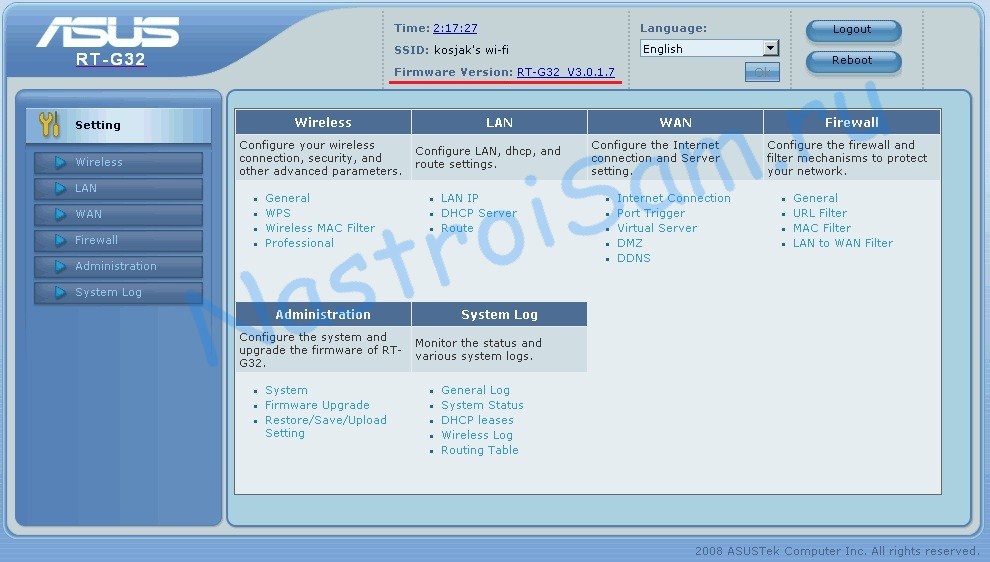
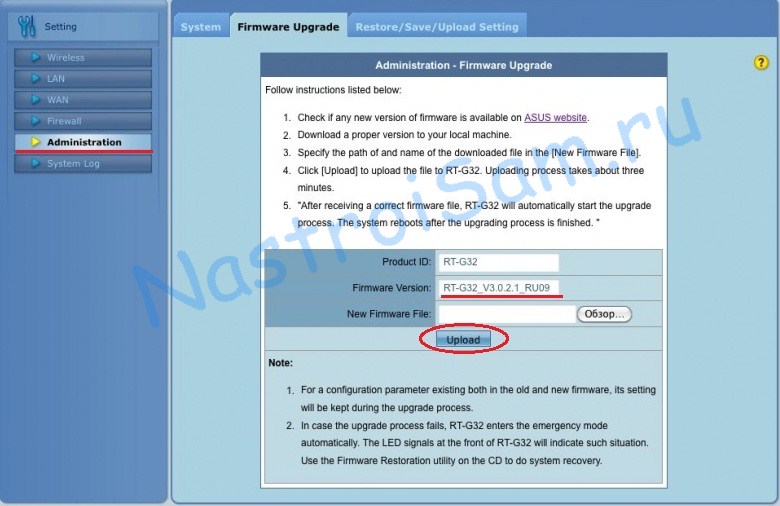
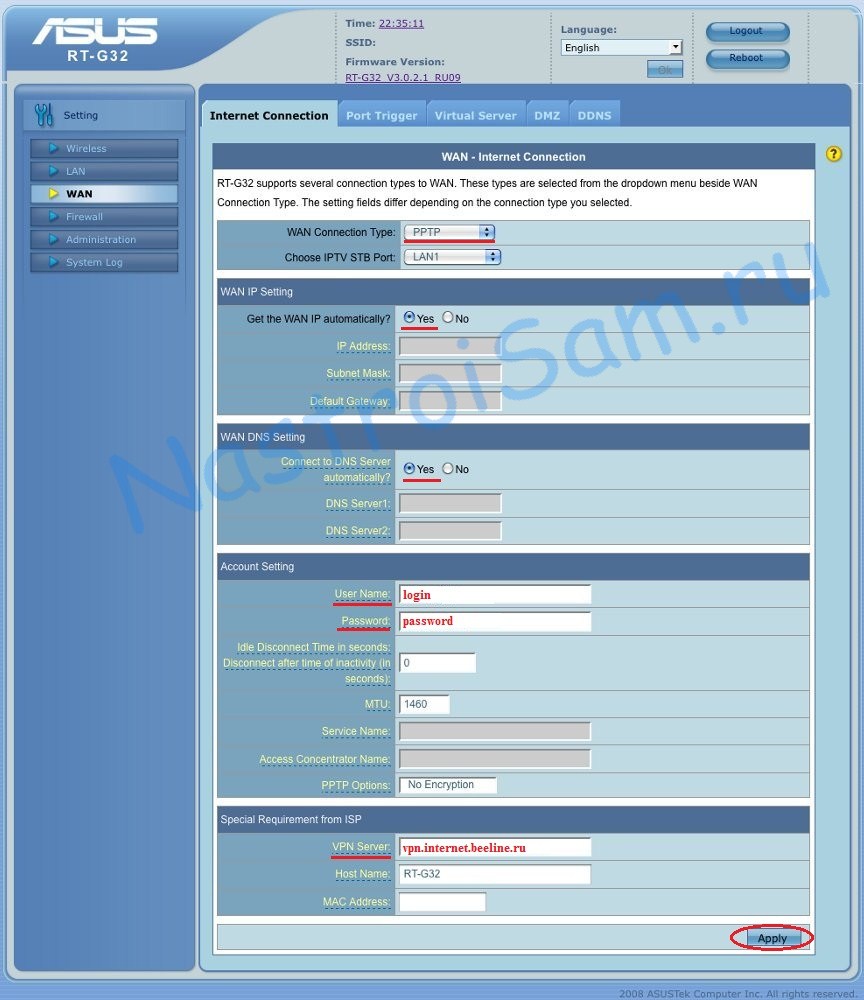
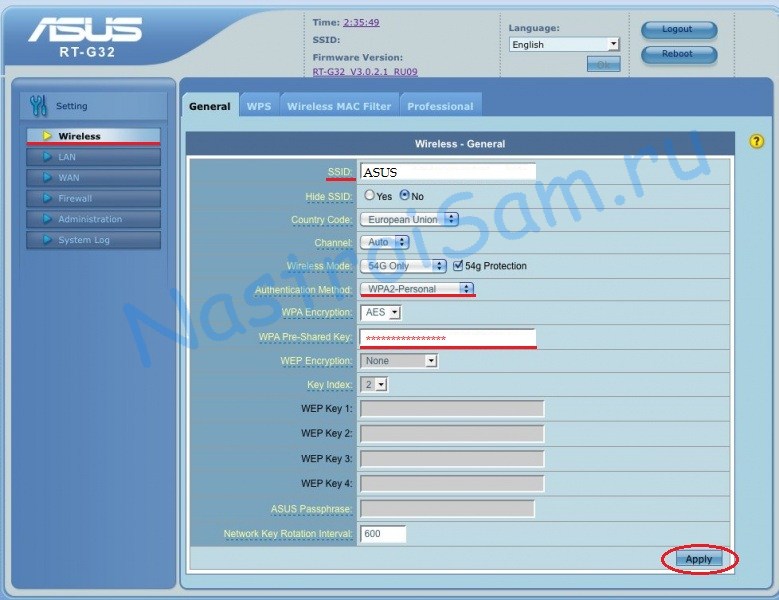

Попробуйте отключить шифрование выставив authentication method вместо wpa2-psk — либо none либо open, т.е. передача будет осуществляться вообще бе шифрования и вы сразу увидите в этом проблема или нет.
Пробовала отключать шифрование.Проверка подлинности:открытая,шифрование данных отключено.Но скорость как была маленькой,так такой и осталась.Ни одна веб страница не открывается.Уровень сигнала:отличный.Не знаю что и делать(((((.Сейчас хочу попробовать настроить проводное соединение на комп и нетбук,но пока не нашла как это сделать.Работает только один выход.
Купил сегодня данный маршрутизатор и не могу настроить интернет, не прошивается, выскакивает ошибка на двух % и перезагрузка, попробовал разные прошивки с разных сайтом в том числе с официального сайта, у меня такое подключение что не надо вводить ни логина ни пароля, втыкаю шнур в маршрутизатор лампочка горит о подключении к интернету а его нет, тут-же переключаю в компьютер все есть, в настойках сетевой карты стоит все автоматически. Может он неисправен? уже всякие разные настройки перепробовал ничего не получается.
Дмитрий Такого чтобы просто воткнул и работает — не должно быть. Если у Вас провайдер предоставляет подключение по DHCP, соответственно такой тип подключения нужно настраивать на роутере.
Настроил роутер, вроде всё нормально. но, у меня есть телефон(нокия н8) также с вай фай, на ноуте интернет работает, на телефоне не хочет, я предпологаю почему(потомучто не могу настроить автоматическое подключение к впн, на ноуте сам подключаюсь, и может поэтому телефон не конектит), как настроить автомат подключение к впн? я в настройках логин пароль вводил, но всё равно не хочет=\
Возможно проблема в шифровании. Попробуйте его отключить в настройках вай-фай модуля маршрутизатора.
Спасибо, хорошая статья! Настроил — все работает, кроме локальной сети… Как настроить локальную сеть?
Настроил роутер. Инет пашет.Локалка тоже. Пытаюсь войти со смарта в инет через wi-fi — сеть находит. Жму — подключиться, ввожу ключ — он пытается искать а затем пишет — сеть не найдена. Что я не так делаю?
banny Локальная сеть провайдера или локальная сеть в вашей квартире?
Константин Какой тип шифрования используете? Попробуйте его вообще отключить.
Здрасьте! все сделал как описано, но в инет с ноута войти не могу, пишет что соеденение без доступа в инет. хелп))
привет,после отключения питания хоть на 1сек пишет без доступа к интерет что делать?
Здрасти. Третий день бьюсь с этим чудом. Короче, ноут через кабель настроил, в нет выходит, все нормально. А вот по воздуху ни ноут ни смартфон не хотят. Сеть видят, подключаются, но пишут без доступа к сети. Что может быть?
PS. Подключен через модем (ADSL Волгателеком)
Спасибо.
Обеспечить стабильное питание устройства.
помогите подключиться к новым телесистемам*? идет подключение через кабель а не впн
Здравствуйте, помогите, пожалуйста, настроить роутер ASUS RT-G32. Захожу по адресу http://192.168.1.1:, а там DSL Router. Что делать???
Отключить внешнюю сеть от маршрутизатора и снова зайти в веб-интерфейс.
а у меня совсем никак не выходит браузер на этот адрес.
звонила провайдеру, вроде все получилось — вышла, но я неправильно (как оказалось) по картинкам, указанным выше, поставила цифры, сделала применить — а надо было под руководством провайдера это сделать, т.к. у меня настраивается по-другому, и теперь вообще никак не выйти на этот адрес в браузере. не запрашивает ни пароль, выдает ошибку. можно увидеть страничку только в автономном режиме. что делать???
А в каком режиме у Вас настроен маршрутизатор? Более скажу, что некоторые провайдеры используют свои особые настройки. Соответственно в этом случае поможет только саппорт провайдера. Посмотрите ещё вот эту статью.
Здравствуйте!
Пожалуйста, подскажите.
Обновил роутер на прошивку Beta Version 7.0.1.24, после этого вообще не могу зайти в веб-интерфейс модема адресу http://192.168.1.1
Есть какой-нибудь вариант обнулить прошивку?
Спасибо!!
следовал инструкции но мой ноутбук ни в какую не хочет подключаться по wi-fi